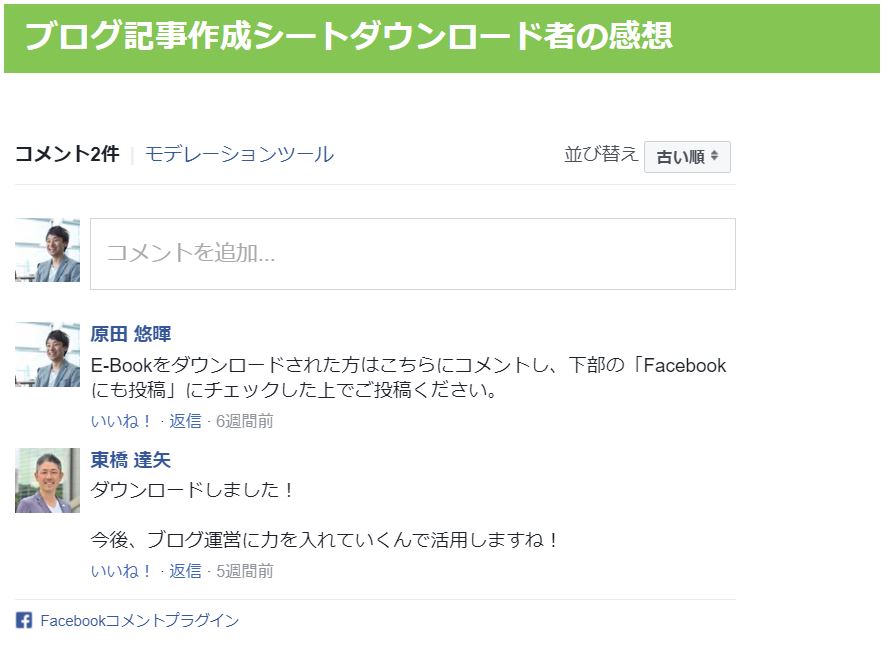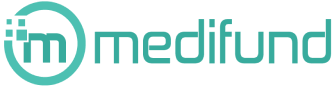ウェブサイトのコメント欄がスパムコメントばかりで埋め尽くされて嫌気がさすことがありますよね。読者からの声に耳を傾けたいけれど、スパムコメントはほしくない…。そんな人におすすめなのが「Facebookコメント」の挿入です。
埋め込みができると無料オファーの感想を促すことも可能になります。
実名登録が原則とされているFacebookのアカウントを使用したコメントなら、匿名での投稿ができないので、嫌がらせとの思えるスパムコメントが激減し、本当に見たいユーザーからの意義のあるコメントを受け取ることができます。さらにはFacebookによって拡散されることで自然にシェアが広がり、WEBサイトの訪問者を増やす効果も見込めます。
そこで今回はワードプレスで作成しているWEBサイトにFacebookコメント欄を挿入する方法についてお伝えします。
目次
Facebookコメントを挿入するメリットとは?
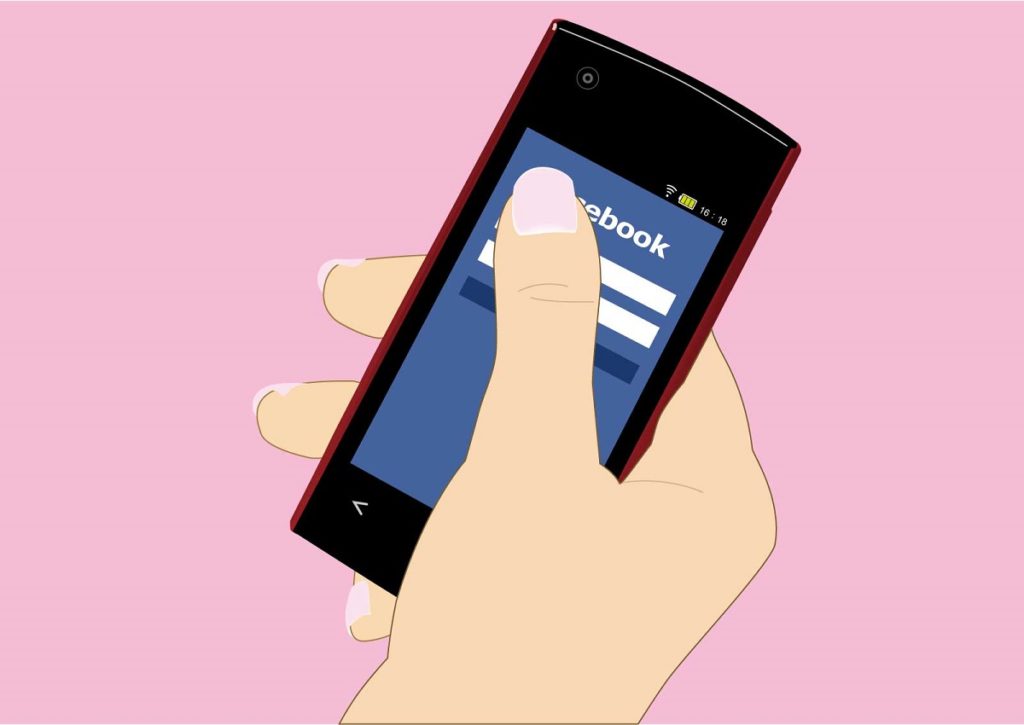
通常のコメント欄ではなく、Facebookコメントを挿入することのメリットには次のようなものが挙げられます。
匿名による無責任なコメントを排除
スパムコメントに埋め尽くされて、もはやコメント欄としての機能を果たしていないブログのコメント欄を見かけることも多くありますよね。不要なコメントばかりなら、コメント欄を閉鎖してしまいたいところですが、時に有益な情報がもたらされたり、愛読してくれているユーザーからの愛のあるコメントが届くことも。
実名登録を前提とするFacebookからのコメントに限定することで、無責任に次々と書き込まれるスパムコメントが排除されるので、個人名を出してでもコメントしたい!という意欲的な人のコメントだけを受け取ることができます。
コメントするとFacebookで拡散
Facebookのコメント投稿欄には、コメントの入力欄の下に「Facebookに投稿」というチェック欄がついています。コメントする人がこのチェック欄にチェックを入れてコメントすると、コメントしてくれた人のFacebookアカウントのフィードにその内容が投稿されます。
ユーザーがWEBサイトのURLが拡散を手助けしてくれることによって、自然な形でシェアが広がっていくのは、まさに理想的な拡散方法といえます。ただし、個人名を公開してまでコメントをするのは、とても勇気がいる行動です。拡散の手助けをしてもらえるくらい有益な情報を提供してくことが重要になります。
Facebookコメントの設定手順

Facebookコメントは、Facebookのプラグインを使って簡単に設置することができます。その手順について確認していきましょう。
facebook for developersにアクセス
facebook for developersのコメントプラグインページにアクセスします。
【コメントプラグイン|facebook for developers】
アクセスすると、facebookコメントを設定する手順が簡潔に記されているので、自身の目で確認しておきましょう。
必要事項を入力してコードを取得
アクセスしたページに記載されている「手順」の下に「コメントプラグインのコードジェネレータ」という枠があります。入力欄に必要事項を入力しましょう。環境によって表示内容が異なる場合がありますのでご注意ください。
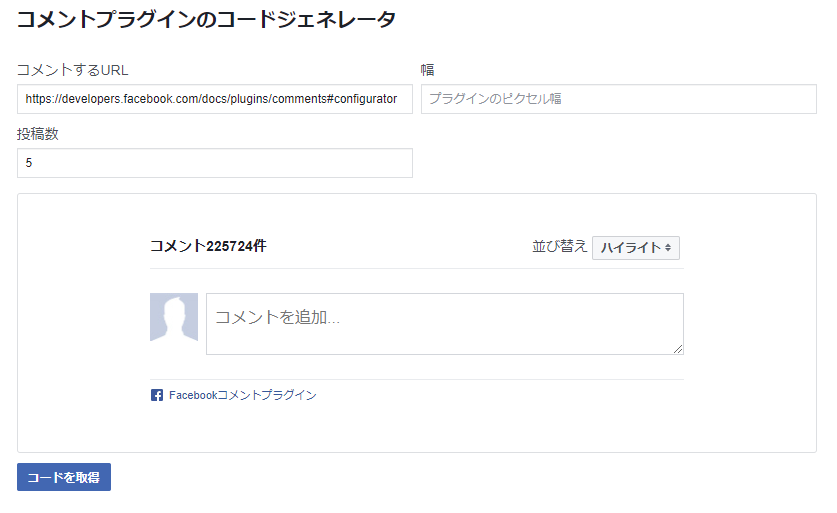
- コメントするURL
facebookコメントを挿入したいWEBサイトのURLを入力します。 - 幅
コメント欄の幅を指定します。作成しているブログなどの表示と合わせる場合には100%にしましょう。 - 投稿数
WEBサイト上で表示させるコメントの数を指定します。指定数を超えたコメントは折りたたまれて表示されます。どのくらい表示させるべきか迷った場合にはデフォルトで指定されている「5」で試してみましょう。 - 並べ替え順
「ハイライト(質が高いと判断されたコメントから順に表示)」「最新(新しいコメントから順に表示)」「古い順(コメントが来た順に表示)」から選択します。こだわりがない場合はデフォルトの「ハイライト」のまま始めてみましょう。
すべての入力が完了したら「コードを取得」をクリックします。するとコードが表示されます。
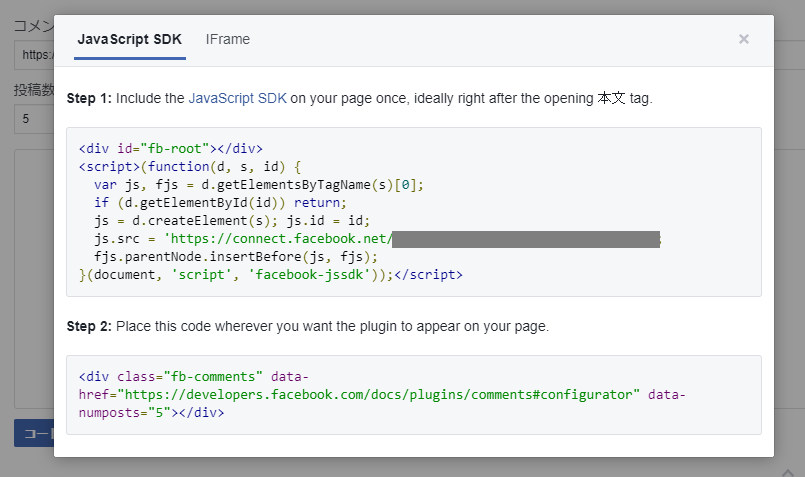
取得したコードをHTMLに貼り付け
「STEP1」に表示されたコードをコピーし、header.phpの<body>タグの直後に貼り付けます。次に「STEP2」に表示されたコードをコピーして、Facebookコメント欄を表示させたい場所に貼り付けます。
これで設定は完了です。万が一のときに備えてPHPに変更を加える前に、必ずバックアップをとってから作業を始めるようにしましょう。
さて今回はワードプレスでFacebookコメントを挿入するメリットと設定手順についてお伝えしましたがいかがでしたか?コメント欄をうまく活用することで一方的なコミュニケーションになりがちなWEBサイトが双方向コミュニケーションのツールとして生かされることもあります。
ユーザーに有益な情報を提供することで、ユーザーとのコミュニケーションを活性化し、シェアの手助けをしてもらえるような関係を築くことができるとうれしいですね。
Facebookコメントで自然なページ拡散を
- 匿名によるコメントを排除して、コメント欄を有効活用
- コメントしたことをFacebookでシェアしてもらって自然に拡散
- コメント欄を簡単に設定するならプラグイン
- PHPのバックアップは必ずとろう
Facebookコメントは、誹謗中傷などのコメントを減らす効果はありますが、気軽にコメントできないという問題点もあります。スパムもあるかのしれませんが、気楽にコメントしてほしいという思いがある場合にはもちろん通常のコメント欄で運用するという選択肢もあります。
WEBサイトの運用方針と記事のテーマによってうまく使い分けていきたいですね。
無料ダウンロード|SEOキーワード選定バイブル
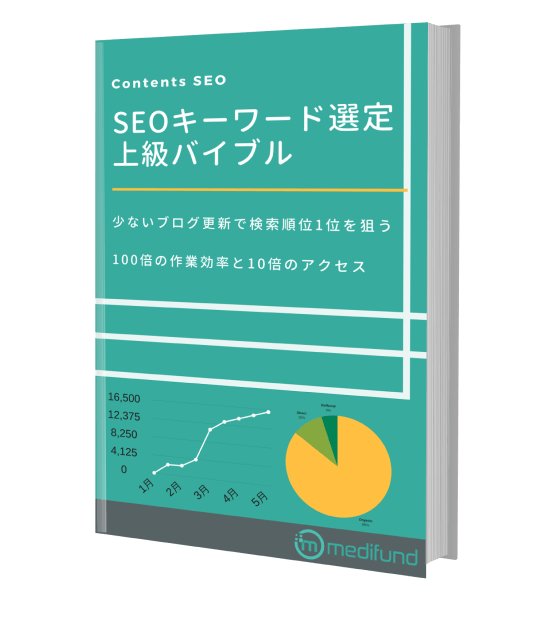
ブログ更新は本当に効果が出るのか心配ではありませんか?
毎月2~3記事の更新で問い合わせをもらうSEOキーワード選定マニュアル
・ブログからの売上が3ヶ月で3倍以上に
・更新開始から3ヶ月で約10,000PVを達成
・作業効率5倍以上UP
・社内のブログ更新が途絶えない
・ブログ⇛メルマガ登録の成約率が30倍に